Conseils pour organiser les pages WordPress par glisser-déposer
Publié: 2021-11-30Avez-vous un site WordPress ? Avez-vous du mal à organiser vos pages pour que tout ait l'air et fonctionne comme vous l'imaginez ? Heureusement pour vous, aujourd'hui est le jour où cela devient facile, car vous avez trouvé nos conseils pour organiser les pages WordPress par glisser-déposer .
Vous avez probablement compris maintenant que WordPress a sa propre façon d'organiser les pages. Il regarde soit la date de publication, soit les trie par ordre alphabétique. Cependant, vous avez parfaitement le droit de ne pas aimer cette façon de faire . C'est bien que vous pensiez que votre site mérite plus, et avec le bon plugin, vous pouvez l'emmener dans n'importe quelle direction.
Faites donc un plan pour gérer votre site Web et préparez-vous à commencer à le réaliser. Voici ce que vous devez savoir.
Pourquoi voudriez-vous changer l'ordre des publications WordPress ?
Pour de nombreuses entreprises, organiser les publications sur un site par date de publication n'est pas la meilleure solution. Il est logique que les actualités et les magazines affichent les dernières informations, mais dans de nombreux autres créneaux, cette tactique ne présente pas autant d'avantages .
Par exemple, supposons que vous ayez créé toute une série de « comment faire ». Il est logique que la première partie apparaisse en haut de votre page de blog et que les dernières la suivent. Avec le paramètre par défaut, vous ne pouvez même pas présenter une partie spécifique de votre contenu que vous aimez. Bien sûr, si vous le mettez sur le piédestal, vous augmenterez le trafic généré par cette page.
Une autre astuce consiste à réutiliser une partie de votre ancien contenu s'il revient à nouveau dans la tendance. Cela finira par arriver, alors pourquoi ne vous y préparez-vous pas tout de suite ? Et si vous avez du contenu que vous jugez bon mais qui n'attire pas autant d'attention, vous pouvez l'aider un peu en le montrant en premier .
Comme vous pouvez le voir, il existe de nombreuses raisons pour lesquelles vous pourriez vouloir changer l'ordre des pages sur votre site WordPress, et un système de glisser-déposer en fait un jeu d'enfant . Voyons donc comment l'installer.
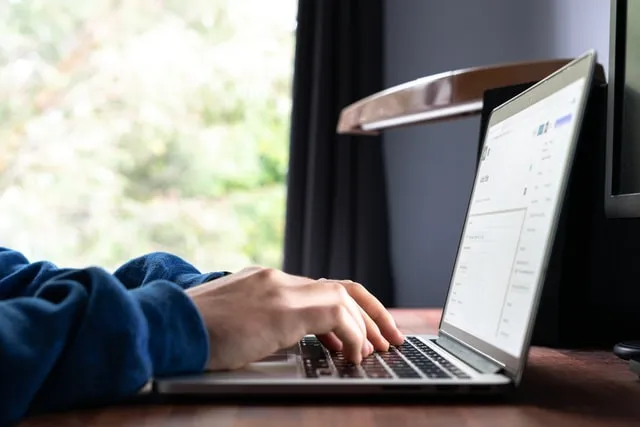
Comment ajouter un système de publication par glisser-déposer à votre site WordPress
1. Installer la commande des types de publication
Le plugin Post Types Order n'est que l'un des nombreux qui peuvent vous permettre de réorganiser vos pages en les faisant glisser. Ce n'est donc pas la seule solution, mais nous la trouvons facile à utiliser et donc adaptée à tous les débutants . Il fera ce qu'il dit sur la boîte, mais il ne ralentira pas votre site ni ne vous causera d'autres inconvénients.
Néanmoins, si vous ne trouvez pas votre tasse de thé, nous vous proposerons quelques choix alternatifs à la fin. Mais pour l'instant, voyons comment ajouter celui-ci à votre site .
- Commencez par cliquer sur l'onglet Plugins et sélectionnez l'option Ajouter nouveau dans le menu déroulant.
- Le champ de recherche apparaîtra et vous pourrez simplement saisir l'ordre des types de publication pour trouver celui que vous recherchez.
- Lorsque vous localisez le plug-in, cliquez sur le bouton Installer maintenant pour l'activer.
2. Configurez les paramètres
Le plugin que vous venez d'installer affichera immédiatement un avertissement rouge. Ne vous inquiétez pas, c'est normal. Pour que cela fonctionne correctement, vous devez configurer les paramètres. Et bien que cela puisse sembler effrayant si vous le faites pour la première fois, vous êtes déjà en clair. Les valeurs par défaut sont idéales pour ce que vous en avez besoin. Par conséquent, vous pouvez simplement accéder aux paramètres et tout enregistrer tel qu'il est déjà .
- Trouvez l'onglet Paramètres sur votre panneau d'administration de gauche et cliquez sur l'ordre des types de publication.
- La première option est d'afficher ou de masquer l'interface de réorganisation pour vos publications, médias et blocs réutilisables. Vous voulez le laisser allumé.
- En dessous, vous pouvez choisir quels rôles d'utilisateur peuvent utiliser le plugin. Réglez-le selon vos préférences.
- Lisez toutes les autres options, mais n'en modifiez aucune. C'est un excellent moyen de vous familiariser avec ce que le plugin peut faire.
Et maintenant que ce message d'avertissement est passé, nous pouvons plonger directement dans les conseils pour organiser les pages WordPress par glisser-déposer .


3. Commencez à faire glisser et déposer vos pages autour
Et juste comme ça, vous êtes prêt à organiser vos pages et vos publications comme vous le souhaitez. Comme vous pouvez le supposer, c'est un processus assez simple, mais si vous avez lu nos conseils pour rendre votre site Web populaire, vous envisagez probablement de déplacer beaucoup de choses. Et dans ce cas, vous devriez vous préparer à passer un peu de temps dessus .
Essentiellement, il y a deux façons de le faire.
La première passe par la section Réorganiser , et nous vous recommandons d'utiliser celle-ci. Tous vos messages seront répertoriés sur votre écran, ce qui vous facilitera grandement la tâche. La deuxième façon de le faire est de passer par la section Messages. Il fait la même chose, mais la vue est limitée, il vaut donc mieux l'éviter pour s'épargner de la frustration.
Voici l'ensemble du processus étape par étape :
- Cliquez sur Messages dans votre panneau d'administration et choisissez l'option Réorganiser.
- Un nouvel écran s'ouvrira et vous verrez chaque élément de contenu qui se trouve actuellement sur votre site (y compris les brouillons).
- Tout ce que vous avez à faire est de cliquer sur l'article que vous souhaitez déplacer, maintenez le bouton enfoncé et faites-le glisser vers son nouvel emplacement.
- Et lorsque vous avez terminé de réorganiser, cliquez simplement sur le bouton Mettre à jour en bas à gauche de votre écran. C'est tout ce qu'on peut en dire.
Solutions alternatives
Pour finir, nous énumérerons quelques autres plugins que les experts du WP Full Care approuvent d'utiliser à cette fin.
- Ordre de poste personnalisé simple . Un plugin très populaire avec plus de 200 000 installations actives. Il fonctionne de la même manière que celui que nous avons présenté, mais il lui manque l'option de réapprovisionnement que nous aimons tant.
- Ordre de poste GNA . Bien qu'il n'ait pas été mis à jour depuis un certain temps, il fonctionne toujours bien. Il se différencie de celui sur lequel nous avons fait un tutoriel en ce qu'il n'a pas la possibilité de réorganiser les messages de la section Message.
- Messages chronologiques . Savez-vous comment WordPress classe les articles du plus récent au plus ancien ? Eh bien, ce plugin fait exactement le contraire. Si vous en avez besoin, c'est là.
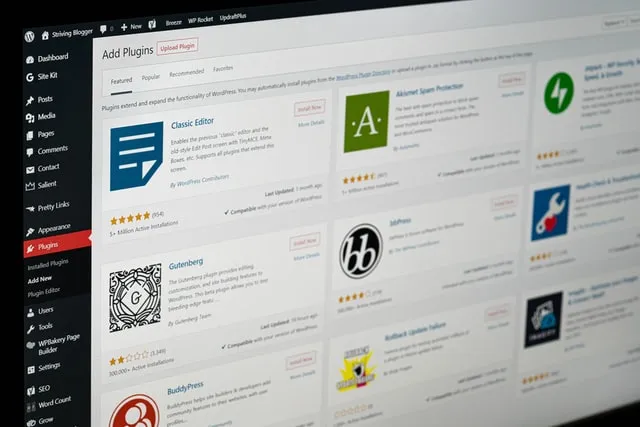
L'essentiel
Il y a toutes sortes de raisons pour lesquelles les gens aimeraient changer l'ordre des publications sur leur site, et nous espérons que nous en aurons rapproché au moins quelques-unes grâce à des astuces pour organiser les pages WordPress par glisser-déposer . Affichez d'abord les publications tendance ou dirigez le trafic vers les moins visitées - le choix vous appartient.
